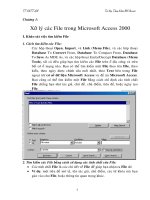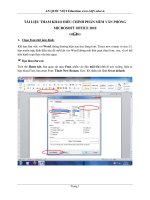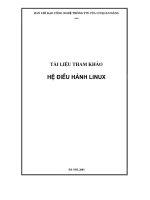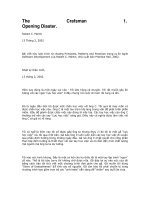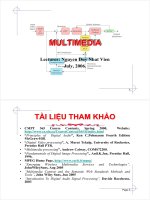tài liệu tham khảo Linux phần 5 potx
Bạn đang xem bản rút gọn của tài liệu. Xem và tải ngay bản đầy đủ của tài liệu tại đây (328.43 KB, 26 trang )
81
Lệnh
grep
còn có các tùy chọn sau:
-A NUM, after-context=NUM
đa ra NUM dòng nội dung tiếp theo sau dòng có chứa mẫu.
-B NUM, before-context=NUM
đa ra NUM dòng nội dung trớc dòng có chứa mẫu.
-C [NUM], context[=NUM]
hiển thị NUM dòng (mặc định là 2 dòng) nội dung.
-NUM
giống context=NUM đa ra các dòng nội dung trớc và sau dòng
có chứa mẫu. Tuy nhiên,
grep
sẽ không đa ra dòng nào nhiều hơn một
lần.
-b, byte-offset
hiển thị địa chỉ tơng đối trong tập tin đầu vào trớc mỗi dòng đợc
đa ra
-c, count
đếm số dòng tơng ứng chứa mẫu trong tập tin đầu vào thay cho việc
hiển thị các dòng chứa mẫu.
-d ACTION, directories=ACTION
nếu đầu vào là một th mục, sử dụng ACTION để xử lý nó. Mặc định,
ACTION là
read
, tức là sẽ đọc nội dung th mục nh một tập tin thông
thờng. Nếu ACTION là skip, th mục sẽ bị bỏ qua. Nếu ACTION là
recurse
,
grep
sẽ đọc nội dung của tất cả các tập tin bên trong th mục
(đệ quy); tùy chọn này tơng đơng với tùy chọn
-r
.
-f
tập-tin
, file=
tập-tin
lấy các mẫu từ tập-tin, một mẫu trên một dòng. Tập tin trống chứa
đựng các mẫu rỗng, và các dòng đa ra cũng là các dòng trống.
-H, with-tập-tin
đa ra tên tập tin trên mỗi dòng chứa mẫu tơng ứng.
-h, no-filename
không hiển thị tên tập tin kèm theo dòng chứa mẫu trong trờng hợp
tìm nhiều tập tin.
-i
hiển thị các dòng chứa mẫu không phân biệt chữ hoa chữ thờng.
-l
đa ra tên các tập tin trùng với mẫu lọc.
-n, line-number
thêm số thứ tự của dòng chứa mẫu trong tập tin.
-r, recursive
82
đọc tất cả các tập tin có trong th mục (đệ quy).
-s, no-messages
bỏ qua các thông báo lỗi tập tin không đọc đợc hoặc không tồn tại.
-v, invert-match
hiển thị các dòng không chứa mẫu.
-w, word-regexp
chỉ hiển thị những dòng có chứa mẫu lọc là một từ trọn vẹn.
-x, line-regexp
chỉ hiển thị những dòng mà nội dung trùng hoàn toàn với mẫu lọc.
Ví dụ, ngời dùng gõ lệnh
cat
để xem nội dung tập tin
text
:
# cat -n text
thì hiện ra nội dung tập tin đó nh sau:
1 $ file file.c file /dev/hda
2 file.c: C program text
3 file:ELF 32-bit LSB executable, Intel 80386, version 1,
4 dynamically linked, not stripped
5 /dev/hda: block special
6
7 $ file -s /dev/hda{,1,2,3,4,5,6,7,8,9,10}
8 /dev/hda: x86 boot sector
9 /dev/hda1: Linux/i386 ext2 filesystem
10 /dev/hda2: x86 boot sector
11 /dev/hda3: x86 boot sector, extended partition table
12 /dev/hda4: Linux/i386 ext2 filesystem
13 /dev/hda5: Linux/i386 swap file
14 /dev/hda6: Linux/i386 swap file
15 /dev/hda7: Linux/i386 swap file
16 /dev/hda8: Linux/i386 swap file
17 thutest
18 toithutest
Sau đó, dùng lệnh grep để lọc các dòng có cụm filesystem
# grep -n filesystem text
9: /dev/hda1: Linux/i386 ext2 filesystem
12: /dev/hda4: Linux/i386 ext2 filesystem
Cũng có thể sử dụng các ký hiệu biểu diễn thông thờng (regular - expression)
trong mẫu lọc để đa ra đợc nhiều cách tìm kiếm tập tin khác nhau. Bảng dới đây sẽ
liệt kê một số các ký hiệu hay dùng:
83
# grep - H thutest text
text: thutest
text: toithutest
# grep -H "^thutest" text
text: thutest
Ngoài các tùy chọn khác nhau, lệnh grep còn có hai dạng nữa trên Linux. Hai
dạng đó là egrep - sử dụng với các mẫu lọc phức tạp, và fgrep - sử dụng để tìm
nhiều mẫu lọc cùng một lúc.
Thỉnh thoảng một biểu thức đơn giản không thể xác định đợc thứ cần tìm, ví
dụ, nh đang cần tìm các dòng có một hoặc hai mẫu lọc. Những lúc đó, lệnh egrep tỏ
ra rất có ích.
egrep
- expression grep -
có rất nhiều các ký hiệu biểu diễn mạnh
hơn grep. Dới đây là các ký hiệu hay dùng:
Ký
hiệu
ý
nghĩa
c
\c
^
$
.
[xy]
[^xy]
c*
- thay thế cho ký tự c
- hiển thị c nh là một ký tự bình thờng nếu c là một ký tự điều
khiển
- bắt đầu một dòng
- kết thúc dòng
- thay cho một ký tự đơn
- chọn một ký tự trong tập hợp các ký tự đợc đa ra
- chọn một ký tự không thuộc tập hợp các ký tự đợc đa ra
- thay cho một mẫu có hoặc không chứa ký tự c
Ký
hiệu
ý nghĩa
c
\c
^
$
.
[xy]
[^xy]
c*
c+
c?
a | b
(a)
- thay thế cho ký tự c
- hiển thị c nh là một ký tự bình thờng nếu c là một ký tự điều
khiển
- bắt đầu một dòng
- kết thúc dòng
- thay cho một ký tự đơn
- chọn một ký tự trong tập hợp các ký tự đợc đa ra
- chọn một ký tự không thuộc tập hợp các ký tự đợc đa ra
- thay cho một mẫu có hoặc không chứa ký tự c
- thay cho một mẫu có chứa một hoặc nhiều hơn ký tự c
- thay cho một mẫu không có hoặc chỉ có chứa duy nhất một ký tự
c
- hoặc là a hoặc là b
- a một biểu thức
84
Ví dụ, giả sử bây giờ muốn tìm các dòng có chứa một hoặc nhiều hơn ký tự b trên
tập tin
passwk
với lệnh
egrep
.
# egrep 'b+' /etc/passwd | head
cho ra các dòng kết quả sau:
root : x : 0 : 0 : root : /root : /bin/bash
bin : x : 1 : 1 : bin : /bin :
daemon : x : 2 : 2 : daemon : /sbin :
sync : x : 5 : 0 : sync : /sbin : /bin/sync
shutdown : x : 6 : 0 : shutdown : /sbin : /sbin/shutdown
halt : x : 7 : 0 : halt : /sbin : /sbin/halt
gopher : x : 13 : 30 : gopher : /usr/lib/gopher-data :
nobody : x : 99 : 99 : Nobody : / :
xfs : x : 43 : 43 : X Font Server : /etc/X11/fs : /bin/false
named : x : 25 : 25 : Named : /var/named : /bin/false
Ngời dùng gõ lệnh:
# egrep '(^[a-zA-Z] | :wi)' /etc/printcap | head
thì nhận đợc thông báo kết quả:
aglw:\
:wi=AG 23 : wk=multiple Apple LaserWrite IINT:
aglw1:\
:wi=AG 23 : wk=Apple LaserWrite IINT:
aglw2:\
:wi=AG 23 : wk=Apple LaserWrite IINT:
aglw3:\
:wi=AG 23 : wk=Apple LaserWrite IINT:
Lệnh trên cho phép tìm các dòng đợc bắt đầu bởi (^) một chữ cái không phân biệt
chữ hoa chữ thờng ([a-zA-Z]) hoặc ( | ) dòng có chứa mẫu :wi.
Bất kỳ lúc nào muốn tìm các dòng có chứa nhiều hơn một mẫu lọc, egrep là lệnh
tốt nhất để sử dụng.
Có những lúc cần phải tìm nhiều mẫu lọc trong một lúc. Ví dụ, có một tập tin
chứa rất nhiều mẫu lọc và muốn sử dụng một lệnh trong Linux để tìm các dòng có
chứa các mẫu đó. Lệnh fgrep sẽ làm đợc điều này.
Ví dụ: tập tin
thu
có nội dung nh sau:
# cat thu
/dev/hda4: Linux/i386 ext2 filesystem
/dev/hda5: Linux/i386 swap file
/dev/hda8: Linux/i386 swap file
85
/dev/hda9: empty
/dev/hda10: empty
thutest
toithutest
và tập tin mauloc có nội dung là:
# cat mauloc
empty
test
Bây giờ muốn sử dụng nội dung tập tin mauloc làm mẫu lọc để tìm các câu trong
tập tin thu, hãy gõ lệnh:
# fgrep -i -f mauloc thu
/dev/hda9: empty
/dev/hda10: empty
thutest
toithutest
* Tìm theo các đặc tính của tập tin với lệnh
find
Các đoạn trên đây đã giới thiệu cách thức tìm tập tin theo nội dung với các lệnh
grep, egrep và fgrep. Linux còn cho phép ngời dùng sử dụng một cách thức khác
đầy năng lực, đó là sử dụng lệnh
find
, lệnh tìm tập tin theo các thuộc tính của tập tin.
Lệnh này có một sự khác biệt so với các lệnh khác, đó là các tùy chọn của lệnh là một
từ chứ không phải một ký tự. Điều kiện cần đối với lệnh này là chỉ ra đợc điểm bắt
đầu của việc tìm kiếm trong hệ thống tập tin và những quy tắc cần tuân theo của việc
tìm kiếm.
Cú pháp của lệnh
find
:
find [đờng-dẫn] [biểu-thức]
Lệnh find thực hiện việc tìm kiếm tập tin trên cây th mục theo biểu thức đợc
đa ra. Mặc định đờng dẫn là th mục hiện thời, biểu thức là -print.
Biểu thức có thể có những dạng sau:
Các toán tử:
( EXPR ); ! EXPR hoặc -not EXPR; EXPR1 -a EXPR2 hoặc EXPR1 -and
EXPR2; EXPR1 -o EXPR2 hoặc EXPR1 -or EXPR2; và EXPR1, EXPR2
Các tùy chọn lệnh: tất cả các tùy chọn này luôn trả về giá trị true và đợc
đặt ở đầu biểu thức
-daystart
đo thời gian (-amin, -atime, -cmin, -ctime, -mmin, -mtime).
-depth
thực hiện tìm kiếm từ nội dung bên trong th mục trớc (mặc định việc
tìm kiếm đợc thực hiện bắt đầu tại gốc cây th mục có chứa tập tin cần
tìm).
86
-follow
(tùy chọn này chỉ áp dụng cho th mục) nếu có tùy chọn này thì các
liên kết tợng trng có trong một th mục liên kết sẽ đợc chỉ ra.
-help, help
hiển thị kết quả của lệnh
find
và thoát.
các test
-amin n
tìm tập tin đợc truy nhập n phút trớc.
-atime n
tìm tập tin đợc truy nhập n*24 giờ trớc.
-cmin n
trạng thái của tập tin đợc thay đổi n phút trớc đây.
-ctime n
trạng thái của tập tin đợc thay đổi n*24 giờ trớc đây.
-empty
tập tin rỗng và hoặc là th mục hoặc là tập tin bình thờng.
-fstype kiểu
tập tin thuộc hệ thống tập tin với
kiểu.
-gid n
chỉ số nhóm của tập tin là n.
-group
nhóm
tập tin thuộc quyền sở hữu của
nhóm.
-links n
tập tin có n liên kết.
-mmin n
dữ liệu của tập tin đợc sửa lần cuối vào n phút trớc đây.
-mtime n
dữ liệu của tập tin đợc sửa vào n*24 giờ trớc đây.
-name mẫu
tìm kiếm tập tin có tên là
mẫu
. Trong tên tập tin có thể chứa cả các ký
tự đại diện nh dấu "*", "?"
-type kiểu
tìm các tập tin thuộc kiểu với kiểu nhận các giá trị:
b: đặc tả theo khối
c: đặc tả theo ký tự
87
d: th mục
p: pipe
f: tập tin bình thờng
l: liên kết tợng trng
s: socket
-uid n
chỉ số ngời sở hữu tập tin là n.
-user
tên-ngời
tập tin đợc sở hữu bởi ngời dùng
tên-ngời
.
các hành động
-exec lệnh
tùy chọn này cho phép kết hợp lệnh find với một lệnh khác để có đợc
thông tin nhiều hơn về các th mục có chứa tập tin cần tìm. Tùy chọn
exec
phải sử dụng dấu {} - nó sẽ thay thế cho tên tập tin tơng ứng, và
dấu '\' tại cuối dòng lệnh, (phải có khoảng trống giữa {} và '\'). Kết thúc
lệnh là dấu ';'
-fprint
tập-tin
hiển thị đầy đủ tên tập tin vào trong tập-tin. Nếu tập-tin không tồn
tại thì sẽ đợc tạo ra, nếu đã tồn tại thì sẽ bị thay thế nội dung.
hiển thị đầy đủ tên tập tin trên thiết bị ra chuẩn.
-ls
hiển thị tập tin hiện thời theo khuôn dạng: liệt kê danh sách đầy đủ
kèm cả số th mục, chỉ số của mỗi tập tin, với kích thớc tập tin đợc tính
theo khối (block).
Ví dụ:
# find -name 'what*'
./usr/bin/whatis
./usr/bin/whatnow
./usr/doc/AfterStep-1.8.0/TODO/1.0_to_1.5/whatsnew
./usr/doc/gnome-libs-devel-1.0.55/devel-docs/gnome-dev-info/gnome-dev-
info/what.html
./usr/doc/gnome-libs-devel-1.0.55/devel-docs/gnome-dev-info/gnome-dev-
info/whatis.html
# find . -type f -exec grep -l -i mapping {} \ ;
./OWL/WordMap/msw-to-txt.c
./.elm/aliases.text
88
./Mail/mark
./News/usenet.alt
./bin/my.new.cmd: Permission denied
./src/fixit.c
./temp/attach.msg
3.5 Nén và sao lu các tập tin
3.5.1 Sao lu các tập tin (lệnh tar)
Dữ liệu rất có giá trị, sẽ mất nhiều thời gian và công sức nếu phải tạo lại, thậm chí
có lúc cũng không thể nào tạo lại đợc. Vì vậy, Linux đa ra các cách thức để ngời
dùng bảo vệ dữ liệu của mình.
Có bốn nguyên nhân cơ bản sau khiến dữ liệu có thể bị mất: lỗi phần cứng, lỗi
phần mềm, lỗi do con ngời hoặc do thiên tai.
Sao lu là cách để bảo vệ dữ liệu một cách kinh tế nhất. Bằng cách sao lu dữ liệu,
sẽ không có vấn đề gì xảy ra nếu dữ liệu trên hệ thống bị mất.
Một vấn đề rất quan trọng trong việc sao lu đó là lựa chọn phơng tiện sao lu.
cần phải quan tâm đến giá cả, độ tin cậy, tốc độ, ích lợi cũng nh tính khả dụng của
các phơng tiện sao lu.
Có rất nhiều các công cụ có thể đợc sử dụng để sao lu. Các công cụ truyền
thống là tar, cpio và dump (công cụ chúng tôi muốn giới thiệu trong cuốn sách này
là tar). Ngoài ra còn rất nhiều các công cụ khác có thể lựa chọn tùy theo phơng tiện
sao lu có trong hệ thống.
Có hai kiểu sao lu là sao lu theo kiểu toàn bộ (full backup) và sao lu theo kiểu
tăng dần (incremental backup). Sao lu toàn bộ thực hiện việc sao mọi thứ trên hệ
thống tập tin, bao gồm tất cả các tập tin. Sao lu tăng dần chỉ sao lu những tập tin
đợc thay đổi hoặc đợc tạo ra kể từ đợt sao lu cuối cùng.
Việc sao lu toàn bộ có thể đợc thực hiện dễ dàng với lệnh tar với cú pháp:
tar [tùy-chọn] [<tập-tin>, ] [<th-mục>, ]
Lệnh (chơng trình)
tar
đợc thiết kế để tạo lập một tập tin lu trữ duy nhất. Với
tar, có thể kết hợp nhiều tập tin thành một tập tin duy nhất có kích thớc lớn hơn, điều
này sẽ giúp cho việc di chuyển tập tin hoặc sao lu băng từ trở nên dễ dàng hơn nhiều.
Lệnh tar có các lựa chọn sau đây:
-c, create
tạo tập tin lu trữ mới.
-d, diff, compare
tìm ra sự khác nhau giữa tập tin lu trữ và tập tin hệ thống đợc lu
trữ.
delete
xóa từ tập tin lu trữ (không sử dụng cho băng từ).
-r, append
chèn thêm tập tin vào cuối tập tin lu trữ.
89
-t, list
liệt kê nội dung của một tập tin lu trữ.
-u, update
chỉ thêm vào tập tin lu trữ các tập tin mới hơn các tập tin đã có.
-x, extract, get
tách các tập tin ra khỏi tập tin lu trữ.
-C, directory tên-th-mục
thay đổi đến th mục có tên là tên-th-mục.
checkpoint
đa ra tên th mục khi đọc tập tin lu trữ.
-f, file [HOSTNAME:]
tập-tin
tùy chọn này xác định tên tập tin lu trữ hoặc thiết bị lu trữ là tập-tin
(nếu không có tùy chọn này, mặc định nơi lu trữ là /dev/rmt0).
-h, dereference
không hiện các tập tin liên kết mà hiện các tập tin mà chúng trỏ tới.
-k, keep-old-files
giữ nguyên các tập tin lu trữ đang tồn tại mà không ghi đè tập tin lu
trữ mới lên chúng.
-K, starting-file
tập-tin
bắt đầu tại
tập-tin
trong tập tin lu trữ.
-l, one-file-system
tạo tập tin lu trữ trên hệ thống tập tin cục bộ.
-M, multi-volume
tùy chọn này đợc sử dụng khi dung lợng của tập tin cần sao lu là
lớn và không chứa hết trong một đơn vị lu trữ vật lý.
-N, after-date DATE, newer DATE
chỉ lu trữ các tập tin mới hơn các tập tin đợc lu trữ trong ngày
DATE.
remove-files
xóa tập tin gốc sau khi đã sao lu chúng vào trong tập tin lu trữ.
totals
đa ra tổng số byte đợc tạo bởi tùy chọn create.
-v, verbose
hiển thị danh sách các tập tin đã đợc xử lý.
Ví dụ:
# tar create file /dev/ftape /usr/src
90
tar: Removing leading / from absolute path names in the archive
#
Lệnh trên sẽ tạo một tập tin sao lu của th mục
/usr/src
trong th mục
/dev/ftape, (dòng thông báo ở trên cho biết rằng tar sẽ chuyển cả dấu / vào trong tập
tin sao lu).
Nếu việc sao lu không thể thực hiện gọn vào trong một băng từ, lúc đó hãy sử
dụng tùy chọn -M:
# tar -cMf /dev/fd0H1440 /usr/src
tar: Removing leading / from absolute path names in the archive
Prepare volume #2 for /dev/fd0H1440 and hit return:
#
Chú ý rằng phải định dạng đĩa mềm trớc khi thực hiện việc sao lu, có thể sử
dụng một thiết bị đầu cuối khác để thực hiện việc định dạng đĩa khi tar yêu cầu một
đĩa mềm mới.
Sau khi thực hiện việc sao lu, có thể kiểm tra kết quả của công việc bằng tùy
chọn
compare
:
# tar compare verbose -f /dev/ftape
usr/src/
usr/src/Linux
usr/src/Linux-1.2.10-includes/
#
Để sử dụng kiểu sao lu tăng dần, hãy sử dụng tùy chọn -N:
# tar create newer '8 Sep 1995' file /dev/ftape /usr/src verbose
tar: Removing leading / from absolute path names in the archive
usr/src/
usr/src/Linux-1.2.10-includes/
usr/src/Linux-1.2.10-includes/include/
usr/src/Linux-1.2.10-includes/include/Linux/
usr/src/Linux-1.2.10-includes/include/Linux/modules/
usr/src/Linux-1.2.10-includes/include/asm-generic/
usr/src/Linux-1.2.10-includes/include/asm-i386/
usr/src/Linux-1.2.10-includes/include/asm-mips/
usr/src/Linux-1.2.10-includes/include/asm-alpha/
usr/src/Linux-1.2.10-includes/include/asm-m68k/
usr/src/Linux-1.2.10-includes/include/asm-sparc/
usr/src/patch-1.2.11.gz
#
91
Lu ý rằng,
tar
không thể thông báo đợc khi các thông tin trong
inode
của một
tập tin bị thay đổi, ví dụ nh thay đổi quyền truy nhập của tập tin, hay thay đổi tên tập
tin chẳng hạn. Để biết đợc những thông tin thay đổi sẽ cần dùng đến lệnh find và so
sánh với trạng thái hiện thời của tập tin hệ thống với danh sách các tập tin đợc sao
lu từ trớc.
3.5.2 Nén dữ liệu
Việc sao lu rất có ích nhng đồng thời nó cũng chiếm rất nhiều không gian cần
thiết để sao lu. Để giảm không gian lu trữ cần thiết, có thể thực hiện việc nén dữ
liệu trớc khi sao lu, sau đó thực hiện việc giải nén (dãn) để nhận lại nội dung trớc
khi nén.
Trong Linux có khá nhiều cách để nén dữ liệu, nhng trong cuốn sách này chúng
tôi giới thiệu hai phơng cách phổ biến là
gzip
và
compress
.
* Nén, giải nén và xem nội dung các tập tin với lệnh
gzip, gunzip
và
zcat
Cú pháp các lệnh này nh sau:
gzip [tùy-chọn] [ -S suffix ] [ < tập-tin> ]
gunzip [tùy-chọn] [ -S suffix ] [ <tập-tin> ]
zcat [tùy-chọn] [ <tập-tin> ]
Lệnh
gzip
sẽ làm giảm kích thớc của tập tin và khi sử dụng lệnh này, tập tin gốc
sẽ bị thay thế bởi tập tin nén với phần mở rộng là .gz, các thông tin khác liên quan đến
tập tin không thay đổi. Nếu không có tên tập tin nào đợc chỉ ra thì thông tin từ thiết
bị vào chuẩn sẽ đợc nén và gửi ra thiết bị ra chuẩn. Trong một vài trờng hợp, lệnh
này sẽ bỏ qua liên kết tợng trng.
Nếu tên tập tin nén quá dài so với tên tập tin gốc, gzip sẽ cắt bỏ bớt. gzip sẽ chỉ
cắt phần tên tập tin vợt quá 3 ký tự (các phần đợc ngăn cách với nhau bởi dấu
chấm). Nếu tên tập tin gồm nhiều phần nhỏ thì phần dài nhất sẽ bị cắt bỏ. Ví dụ, tên
tập tin là gzip.msdos.exe, khi đợc nén sẽ có tên là gzip.msd.exe.gz.
Tập tin đợc nén có thể đợc khôi phục trở lại dạng nguyên thể với lệnh
gzip -d
hoặc gunzip.
Với lệnh
gzip
có thể giải nén một hoặc nhiều tập tin có phần mở rộng là
.gz
,
-gz
,
.z
,
-z
,
_z
hoặc
.Z
gunzip
dùng để giải nén các tập tin nén bằng lệnh
gzip
,
zip
,
compress, compress -H.
Lệnh
zcat
đợc sử dụng khi muốn xem nội dung một tập tin nén trên thiết bị ra
chuẩn.
Các tùy chọn nh sau:
-c, stdout to-stdout
đa ra trên thiết bị ra chuẩn; giữ nguyên tập tin gốc không có sự thay
đổi. Nếu có nhiều hơn một tập tin đầu vào, đầu ra sẽ tuần tự là các tập tin
đợc nén một cách độc lập.
-d, decompress uncompress
giải nén.
-f, force
92
thực hiện nén hoặc giải nén thậm chí tập tin có nhiều liên kết hoặc tập
tin tơng ứng thực sự đã tồn tại, hay dữ liệu nén đợc đọc hoặc ghi trên
thiết bị đầu cuối.
-h, help
hiển thị màn hình trợ giúp và thoát.
-l, list
hiển thị những thông tin sau đối với một tập tin đợc nén:
compressed size:
kích thớc của tập tin nén
uncompressed size: kích thớc của tập tin đợc giải nén
ratio
: tỷ lệ nén (0.0% nếu không biết)
uncompressed_name: tên của tập tin đợc giải nén
Nếu kết hợp với tùy chọn verbose, các thông tin sau sẽ đợc hiển
thị:
method
: phơng thức nén
crc: CRC 32-bit cho dữ liệu đợc giải nén
date & time
: thời gian các tập tin đợc giải nén
Nếu kết hợp với tùy chọn name, tên tập tin đợc giải nén, thời gian
giải nén đợc lu trữ trong tập tin nén
Nếu kết hợp với tùy chọn verbose, tổng kích thớc và tỷ lệ nén của
tất cả các tập tin sẽ đợc hiển thị
Nếu kết hợp với tùy chọn
quiet
, tiêu đề và tổng số dòng của các tập
tin nén không đợc hiển thị.
-n, no-name
khi nén, tùy chọn này sẽ không lu trữ tên tập tin gốc và thời gian nén,
(tên tập tin gốc sẽ luôn đợc lu nếu khi nén tên của nó bị cắt bỏ). Khi
giải nén, tùy chọn này sẽ không khôi phục lại tên tập tin gốc cũng nh thời
gian thực hiện việc nén. Tùy chọn này đợc ngầm định.
-N, name
tùy chọn này ngợc với tùy chọn trên (
-n
), nó hữu ích trên hệ thống có
sự giới hạn về độ dài tên tập tin hay khi thời gian nén bị mất sau khi
chuyển đổi tập tin.
-q, quiet
bỏ qua mọi cảnh báo.
-r, recursive
nén th mục.
-S .suf, suffix .suf
sử dụng phần mở rộng .suf thay cho .gz. Bất kỳ phần mở rộng nào
cũng có thể đợc đa ra, nhng các phần mở rộng khác
.z
và
.gz
sẽ bị
ngăn chặn để tránh sự lộn xộn khi các tập tin đợc chuyển đến hệ thống
khác.
93
-t, test
tùy chọn này đợc sử dụng để kiểm tra tính toàn vẹn của tập tin đợc
nén
-v, verbose
hiển thị phần trăm thu gọn đối với mỗi tập tin đợc nén hoặc giải nén
-#, fast, best
điều chỉnh tốc độ của việc nén bằng cách sử dụng dấu #,
nếu -# là -1 hoặc fast thì sử dụng phơng thức nén nhanh nhất
(less compression),
nếu là
-9
hoặc
best
thì sẽ dùng phơng thức nén chậm nhất (best
compression).
Ngầm định mức nén là
-6
(đây là phơng thức nén theo tốc độ nén
cao).
Ví dụ:
# ls /home/test
Desktop data dictionary newt-0.50.8 rpm save vd1
# gzip /home/test/vd1
# ls /home/test
Desktop data dictionary newt-0.50.8 rpm save vd1.gz
# zcat /home/test/vd1
PID TTY TIME CMD
973 pts/0 00:00:00 bash
996 pts/0 00:00:00 man
1008 pts/0 00:00:00 sh
1010 pts/0 00:00:00 less
1142 pts/0 00:00:00 cat
1152 pts/0 00:00:00 cat
1181 pts/0 00:00:00 man
1183 pts/0 00:00:00 sh
1185 pts/0 00:00:00 less
#
* Nén, giải nén và xem tập tin với các lệnh
compress, uncompress,
zcat
Cú pháp các lệnh nh sau:
compress [tùy-chọn] [<tập-tin>]
uncompress [tùy-chọn] [<tập-tin>]
zcat [tùy-chọn] [<tập-tin>]
94
Lệnh
compress
sẽ làm giảm kích thớc của tập tin và khi sử dụng lệnh này, tập
tin gốc sẽ bị thay thế bởi tập tin nén với phần mở rộng là .Z, các thông tin khác liên
quan đến tập tin không thay đổi. Nếu không có tên tập tin nào đợc chỉ ra, thông tin từ
thiết bị vào chuẩn sẽ đợc nén và gửi ra thiết bị ra chuẩn. Lệnh
compress
chỉ sử
dụng cho các tập tin thông thờng. Trong một vài trờng hợp, nó sẽ bỏ qua liên kết
tợng trng. Nếu một tập tin có nhiều liên kết cứng,
compress
sẽ bỏ qua việc nén
tập tin đó trừ khi có tùy chọn -f.
Các tùy chọn là:
-f
nếu tùy chọn này không đợc đa ra và compress chạy trong chế độ
nền trớc, ngời dùng sẽ đợc nhắc khi các tập tin đã thực sự tồn tại và có
thể bị ghi đè. Các tập tin đợc nén có thể đợc khôi phục lại nhờ việc sử
dụng lệnh uncompress.
-c
tùy chọn này sẽ thực hiện việc nén hoặc giải nén rồi đa ra thiết bị ra
chuẩn, không có tập tin nào bị thay đổi.
Lệnh zcat tơng đơng với uncompress -c. zcat thực hiện việc giải
nén hoặc là các tập tin đợc liệt kê trong dòng lệnh hoặc từ thiết bị vào
chuẩn để đa ra dữ liệu đợc giải nén trên thiết bị ra chuẩn.
-r
nếu tùy chọn này đợc đa ra,
compress
sẽ thực hiện việc nén các
th mục.
-v
hiển thị tỷ lệ giảm kích thớc cho mỗi tập tin đợc nén.
3.6 Sử dụng
rpm
3.6.1.Giới thiệu chung về rpm
rpm
là tên viết tắt của RedHat Package Manager, là một chơng trình cho phép
ngời dùng quản lý các phần mềm đợc cài đặt trên Linux một cách mềm dẻo và hữu
dụng. Với rpm, ngời dùng có thể đơn giản hóa các thao tác bằng tay. Dùng rpm để
cài đặt các gói phần mềm một cách tự động, có thể gỡ bỏ các phần mềm đã đợc cài
một cách an toàn, có thể kiểm tra tính toàn vẹn của các chơng trình. Khi các chơng
trình đợc đóng gói bằng rpm thì có thể mang từ nơi này qua nơi khác mà không sợ
bị sai lạc. Đặc biệt RPM có sẵn khả năng bảo mật tự xác thực chính nó bằng chữ ký
số. Với đặc tính này có thể tải một phần mềm nào đó trên Internet mà không sợ bị bẫy
vì do một ngời trung gian nào đó đã thay đổi phần mềm này. Nếu một gói tự chứng
thực đợc nơi xuất xứ thì chúng ta có thể yên tâm sử dụng gói đó.
Với rpm, ngời dùng có thể tự đóng gói phần mềm riêng cho mình. Việc đóng
gói có thể theo hai dạng là đóng gói từ source, hay tái tạo lại gói nhị phân từ gói đã có.
Mặt khác, rpm cũng cung cấp các th viện hàm API (Application Programming
Interface) giúp cho mọi ngời dễ dàng tạo gói
rpm
từ các chơng trình C, python
khác nhau.
95
Một trong những phơng thức (mode) sau đây của
rpm
bắt buộc phải đợc chọn
để sử dụng: duy trì cơ sở dữ liệu gói, dựng gói, đặt yêu cầu, duy trì gói đã đợc khởi
tạo, đánh dấu gói, trộn gói Hình thái sử dụng rpm là hết sức phong phú vì vậy, các
đoạn dới đây chỉ hạn chế giới thiệu những nội dung cơ bản nhất về rpm.
3.6.2 RPM với ngời dùng
* Cài đặt gói:
Cú pháp đầy đủ là:
rpm {-i| install} [tuỳ-chọn] <tập-tin-rpm>
Khi một gói đợc cài đặt, chơng trình
rpm
thực hiện các công việc sau:
Kiểm tra tính phụ thuộc của gói.
Kiểm tra tình trạng xung đột giữa các tập tin.
Thực hiện các script trớc lúc cài đặt.
Sửa lại các tập tin cấu hình đang có trong hệ thống.
Bung nén các tập tin từ gói cài đặt vào các vị trí thích hợp.
Thực hiện các script sau cài đặt.
Lu lại tất cả các thông tin trên vào cơ sở dữ liệu.
* Xóa một gói ra khỏi hệ thống
Để xóa một gói ra khỏi hệ thống, dùng lệnh:
rpm {-e| erase} [tùy-chọn] <danh-sách-các-gói>
Khi một gói đợc xóa khỏi hệ thống, rpm thực hiện các công việc sau:
Kiểm tra xem có một gói nào trong hệ thống phụ thuộc vào gói sẽ bị xóa
không.
Thực hiện script pre-uninstall nếu có.
Kiểm tra các tập tin cấu hình có bị thay đổi không, nếu có sẽ lu lại một
bản sao.
Tra cứu cơ sở dữ liệu rpm để xóa các tập tin của gói đó.
Thực hiện các script
post-uninstall
nếu có.
Xóa các thông tin liên quan đến các gói trong cơ sở dữ liệu.
* Nâng cấp một gói
Cách thức nâng cấp một gói cũng tơng tự nh cài đặt gói. Chỉ khác là tham số
không phải -i mà là -U. Một điều chú ý ở đây là nếu cần phải cài lại một gói cũ hơn
gói đang có trên hệ thống thì cần thêm tham số oldpackage.
* Lấy thông tin về các gói phần mềm (package)
Một trong những điểm thú vị nhất về rpm là rpm luôn sẵn sàng cung cấp những
thông tin cần thiết về toàn bộ các gói có trong hệ thống.
Cú pháp đầy đủ nh sau:
rpm {-q | query} [tùy-chọn-q]
96
Tùy-chọn-q có hai loại là tùy chọn bó và tùy chọn thông tin.
Tùy chọn bó xác định các gói cần cung cấp thông tin và có các dạng nh
sau:
pkg1 pkg2 pkgN
là một danh sách tên các gói đã cài đặ).
-p <tập-tin-rpm>
Hỏi thông tin về bó (một tập-tin-rpm) có thể cha đợc cài.
-f tập-tin
Hỏi thông tin về gói chứa tập-tin.
-a
Hỏi thông tin về tất cả các gói đã đợc cài đặt.
whatprovides <x>
Hỏi thông tin về gói cung cấp <x>.
-g <nhóm>
Hỏi thông tin về gói thuộc nhóm
<nhóm>
.
whatrequires <x>
Hỏi thông tin về gói cần đến <x>.
* Dùng RPM để kiểm tra các gói đã cài đặt
Để kiểm tra một gói đã cài đặt trên hệ thống ta có thể dùng lệnh rpm -V.
Cú pháp đầy đủ là:
rpm {-V| verify |-y} [tùy-chọn-v]
Nh đã nói ở các phần trên, toàn bộ thông tin về các gói đều đợc lu trữ trong cơ
sở dữ liệu của
rpm
. Kể cả là nội dung của từng tập tin (
rpm
sử dụng thuật toán mã
hóa hàm băm MD5 để kiểm tra tính toàn vẹn nội dung của một tập tin). Do đó, mọi sự
thay đổi của các gói rpm đều đợc lu lại. Lệnh rpm -V sẽ kiểm tra lại tất cả các
thông tin đó xem có khớp với ban đầu hay không. Khi có một lỗi nào đó xảy ra, rpm -
V
sẽ cung cấp các thông tin về lỗi phát hiện đợc.
97
Chơng 4. lệnh quản lý tài khoản Ngời dùng
Chơng này cung cấp một số công cụ hữu ích trong Linux để quản lý các tài
khoản ngời dùng trên hệ thống.
4.1 Tài khoản ngời dùng
Khi một máy tính đợc nhiều ngời dùng sử dụng, nó rất cần phải có đợc sự phân
biệt giữa các ngời dùng khác nhau, ví dụ, mỗi ngời dùng lại có những tập tin của
riêng họ. Điều này vẫn rất quan trọng thậm chí cả khi máy tính chỉ có một ngời sử
dụng tại một thời điểm. Mọi truy cập hệ thống Linux đều thông qua tài khoản ngời
dùng. Vì thế, mỗi ngời sử dụng sẽ có một cái tên duy nhất và tên đó đợc sử dụng để
đăng nhập. Tuy nhiên một ngời dùng thực sự có thể có nhiều tên đăng nhập khác
nhau. Tài khoản ngời dùng có thể hiểu là tất cả các tập tin, các tài nguyên, và các
thông tin thuộc về ngời dùng đó.
Khi cài đặt hệ điều hành Linux, đăng nhập chính sẽ đợc tự động tạo ra. Đăng
nhập này, gọi là root, đợc xem là thuộc về siêu ngời dùng (ngời dùng cấp cao,
siêu ngời dùng), vì khi đăng nhập với t cách ngời dùng root, có thể làm bất cứ điều
gì muốn trên hệ thống. Tốt nhất chỉ nên đăng nhập
root
khi thực sự cần thiết, và hãy
đăng nhập vào hệ thống với t cách là một ngời dùng bình thờng.
Vậy nếu muốn tạo một ngời dùng mới thì sẽ làm nh thế nào? Các phần sau sẽ
giới thiệu các lệnh để tạo một ngời dùng mới, thay đổi thuộc tính của một ngời
dùng cũng nh xóa bỏ một ngời dùng. Lu ý, chỉ có thể thực hiện đợc các lệnh trên
nếu có quyền của một siêu ngời dùng.
4.2 Các lệnh cơ bản quản lý ngời dùng
Ngời dùng đợc quản lý thông qua tên ngời dùng hoặc chỉ số ngời dùng.
Thông thờng, nhân hệ thống quản lý ngời dùng theo chỉ số, vì việc quản lý theo chỉ
số sẽ dễ dàng và nhanh hơn so với quản lý theo tên, và có một cơ sở dữ liệu để lu trữ
các thông tin về ngời dùng. Việc thêm một ngời dùng mới chỉ có thể thực hiện đợc
nếu đăng nhập với t cách là ngời dùng cấp cao.
Để tạo một ngời dùng mới, cần phải thêm thông tin về ngời dùng đó vào trong
cơ sở dữ liệu ngời dùng, và tạo một th mục cá nhân cho riêng ngời dùng đó. Điều
này rất cần thiết để thiết lập các biến môi trờng phù hợp cho ngời dùng.
Lệnh chính để thêm ngời dùng trong hệ thống Linux là
useradd
(hoặc
adduser).
4.2.1 Tập tin
/etc/passwd
Danh sách ngời dùng cũng nh các thông tin tơng ứng đợc lu trữ trong tập tin
/etc/passwd
.
Ví dụ dới đây là nội dung của tập tin /etc/passwd:
mail:x:8:12:mail:/var/spool/mail:
games:x:12:100:games:/usr/games:
gopher:x:13:30:gopher:/usr/lib/gopher-data:
bien:x:500:0:Nguyen Thanh Bien:/home/bien:/bin/bash
sangnm:x:17:100:Nguyen Minh Sang:/home/sangnm:/bin/bash
lan:x:501:0:Lan GNU:/home/lan:/bin/bash
98
Mỗi dòng trong tập tin tơng ứng với bảy trờng thông tin của một ngời dùng, và
các trờng này đợc ngăn cách nhau bởi dấu ':'. ý nghĩa của các trờng thông tin đó
lần lợt nh sau:
Tên ngời dùng (username)
Mật khẩu ngời dùng (
passwd
- đợc mã hóa)
Chỉ số ngời dùng (user id)
Các chỉ số nhóm ngời dùng (group id)
Tên đầy đủ hoặc các thông tin khác về tài khoản ngời dùng
(
comment
)
Th mục để ngời dùng đăng nhập
Shell đăng nhập (chơng trình chạy lúc đăng nhập)
Bất kỳ ngời dùng nào trên hệ thống đều có thể đọc đợc nội dung tập tin
/etc/passwd
, và có thể đăng nhập với t cách ngời dùng khác nếu họ biết đợc mật
khẩu, đây chính là lý do vì sao mật khẩu đăng nhập của ngời dùng không hiển thị
trong nội dung tập tin.
4.2.2 Thêm ngời dùng với lệnh
useradd
Siêu ngời dùng sử dụng lệnh useradd để tạo một ngời dùng mới hoặc cập nhật
ngầm định các thông tin về ngời dùng.
Cú pháp lệnh:
useradd [tùy-chọn] <tên-ngời-dùng>
useradd -D [tùy-chọn]
Nếu không có tùy chọn
-D
, lệnh
useradd
sẽ tạo một tài khoản ngời dùng mới sử
dụng các giá trị đợc chỉ ra trên dòng lệnh và các giá trị mặc định của hệ thống. Tài
khoản ngời dùng mới sẽ đợc nhập vào trong các tập tin hệ thống, th mục cá nhân
sẽ đợc tạo, hay các tập tin khởi tạo đợc sao chép, điều này tùy thuộc vào các tùy
chọn đợc đa ra.
Các tùy chọn nh sau:
-c, comment
soạn thảo trờng thông tin về ngời dùng.
-d, home_dir
tạo th mục đăng nhập cho ngời dùng.
-e, expire_date
thiết đặt thời gian (YYYY-MM-DD) tài khoản ngời dùng sẽ bị hủy
bỏ.
-f, inactive_days
tùy chọn này xác định số ngày trớc khi mật khẩu của ngời dùng hết
hiệu lực khi tài khoản bị hủy bỏ. Nếu =0 thì hủy bỏ tài khoản ngời dùng
ngay sau khi mật khẩu hết hiệu lực, =-1 thì ngợc lại (mặc định là -1).
99
-g, initial_group
tùy chọn này xác định tên hoặc số khởi tạo đăng nhập nhóm ngời
dùng. Tên nhóm phải tồn tại, và số của nhóm phải tham chiếu đến một
nhóm đã tồn tại. Số nhóm ngầm định là 1.
-G, group
danh sách các nhóm phụ mà ngời dùng cũng là thành viên thuộc các
nhóm đó. Mỗi nhóm sẽ đợc ngăn cách với nhóm khác bởi dấu '
,
', mặc
định ngời dùng sẽ thuộc vào nhóm khởi tạo.
-m
với tùy chọn này, th mục cá nhân của ngời dùng sẽ đợc tạo nếu nó
cha tồn tại.
-M
không tạo th mục ngời dùng.
-n
ngầm định khi thêm ngời dùng, một nhóm cùng tên với ngời dùng
sẽ đợc tạo. Tùy chọn này sẽ loại bỏ sự ngầm định trên.
-p, passwd
tạo mật khẩu đăng nhập cho ngời dùng.
-s, shell
thiết lập shell đăng nhập cho ngời dùng.
-u, uid
thiết đặt chỉ số ngời dùng, giá trị này phải là duy nhất.
Thay đổi các giá trị ngầm định
Khi tùy chọn -D đợc sử dụng, lệnh useradd sẽ bỏ qua các giá trị ngầm định và
cập nhật các giá trị mới.
-b, default_home
thêm tên ngời dùng vào cuối th mục cá nhân để tạo tên th mục cá
nhân mới.
-e, default_expire_date
thay đổi thời hạn hết giá trị của tài khoản ngời dùng.
-f, default_inactive
xác định thời điểm hết hiệu lực của mật khẩu đăng nhập khi tài khoản
ngời dùng bị xóa bỏ.
-g, default_group
thay đổi chỉ số nhóm ngời dùng.
-s, default_shell
thay đổi shell đăng nhập.
10
0
Ngoài lệnh
useradd
, có thể tạo ngời dùng mới bằng cách sau:
Soạn thảo tập tin /etc/passwd bằng vipw. Lệnh vipw mở trình soạn thảo trên hệ
thống và hiệu chỉnh bản sao tạm của tập tin
/etc/passwd
. Việc sử dụng tập tin tạm
và khóa tập tin sẽ có tác dụng nh một cơ chế khóa để ngăn việc hai ngời dùng cùng
soạn thảo tập tin một lúc. Lúc đó sẽ thêm dòng thông tin mới về ngời dùng cần tạo.
Hãy cẩn thận trong việc soạn thảo tránh nhầm lẫn. Riêng trờng mật khẩu nên để
trống và tạo mật khẩu sau. Khi tập tin này đợc lu,
vipw
sẽ kiểm tra sự đồng nhất
trên tập tin bị thay đổi. Nếu tất cả mọi thứ dờng nh thích hợp thì có nghĩa là tập tin
/etc/passwd đã đợc cập nhật.
Ví dụ: thêm ngời dùng có tên là new, chỉ số ngời dùng 503, chỉ số nhóm là
100
, th mục cá nhân là
/home/new
và shell đăng nhập là shell bash:
# vipw
mail:x:8:12:mail:/var/spool/mail:
games:x:12:100:games:/usr/games:
gopher:x:13:30:gopher:/usr/lib/gopher-data:
bien:x:500:0:Nguyen Thanh Bien:/home/bien:/bin/bash
sang:x:17:100:Nguyen Minh Sang:/home/sangnm:/bin/bash
lan:x:501:0:Lan GNU:/home/lan:/bin/bash
new::503:100:them mot nguoi moi:/home/new:/bin/bash
Tạo th mục cá nhân của ngời dùng mới với lệnh
mkdir
# mkdir /home/new
Sao chép các tập tin từ th mục
/etc/skel/
(đây là th mục lu trữ các tập
tin cần thiết cho ngời dùng) vào tập tin cá nhân vừa tạo
Thay đổi quyền sở hữu và các quyền truy nhập tập tin /home/new với các
lệnh chown và chmod
# chown new /home/new
# chmod go=u,go-w /home/new
Thiết lập mật khẩu của ngời dùng với lệnh
passwd
# passwd new
passwd:
Sau khi thiết lập mật khẩu cho ngời dùng ở bớc cuối cùng, tài khoản ngời dùng
sẽ làm việc. Nên thiết lập mật khẩu ngời dùng ở bớc cuối cùng, nếu không họ có thể
vô tình đăng nhập trong khi đang sao chép các tập tin.
4.2.3 Thay đổi thuộc tính ngời dùng
Trong Linux có rất nhiều lệnh cho phép thay đổi một số các thuộc tính của tài
khoản ngời dùng nh:
chfn: thay đổi thông tin cá nhân của ngời dùng.
chsh
: thay đổi shell đăng nhập.
passwd: thay đổi mật khẩu.
10
1
Một số các thuộc tính khác sẽ phải thay đổi bằng tay. Ví dụ, để thay đổi tên ngời
dùng, cần soạn thảo lại trực tiếp trên tập tin
/etc/passwd
(với lệnh
vipw
).
Nhng có một lệnh tổng quát cho phép có thể thay đổi bất kỳ thông tin nào về tài
khoản ngời dùng, đó là lệnh usermod.
Cú pháp lệnh:
usermod [tùy-chọn] <tên-đăng-nhập>
Lệnh
usermod
sửa đổi các tập tin tài khoản hệ thống theo các thuộc tính đợc
xác định trên dòng lệnh.
Các tùy chọn của lệnh:
-c, comment
thay đổi thông tin cá nhân của tài khoản ngời dùng.
-d, home_dir
thay đổi th mục cá nhân của tài khoản ngời dùng.
-e, expire_date
thay đổi thời điểm hết hạn của tài khoản ngời dùng (YYYY-MM-
DD).
-f, inactive_days
thiết đặt số ngày hết hiệu lực của mật khẩu trớc khi tài khoản ngời
dùng hết hạn sử dụng.
-g, initial_group
tùy chọn này thay đổi tên hoặc số khởi tạo đăng nhập nhóm ngời
dùng. Tên nhóm phải tồn tại, và số của nhóm phải tham chiếu đến một
nhóm đã tồn tại. Số nhóm ngầm định là 1.
-G, group
thay đổi danh sách các nhóm phụ mà ngời dùng cũng là thành viên
thuộc các nhóm đó. Mỗi nhóm sẽ đợc ngăn cách với nhóm khác bởi dấu
',' mặc định ngời dùng sẽ thuộc vào nhóm khởi tạo.
-l, login_name
thay đổi tên đăng nhập của ngời dùng. Trong một số trờng hợp, tên
th mục cá nhân của ngời dùng có thể sẽ thay đổi để tham chiếu đến tên
đăng nhập mới.
-p, passwd
thay đổi mật khẩu đăng nhập của tài khoản ngời dùng.
-s, shell
thay đổi shell đăng nhập.
-u, uid
thay đổi chỉ số ngời dùng.
10
2
Lệnh
usermod
không cho phép thay đổi tên của ngời dùng đang đăng nhập.
Phải đảm bảo rằng ngời dùng đó không thực hiện bất kỳ tiến trình nào trong khi lệnh
usermod đang thực hiện thay đổi các thuộc tính của ngời dùng đó.
Ví dụ muốn thay đổi tên ngời dùng
new
thành tên mới là
newuser
, hãy gõ lệnh
sau:
# usermod -l new newuser
4.2.4 Xóa bỏ một ngời dùng (lệnh
userdel
)
Để xóa bỏ một ngời dùng, trớc hết phải xóa bỏ mọi thứ có liên quan đến ngời
dùng đó.
Lệnh hay đợc dùng để xóa bỏ một tài khoản ngời dùng là lệnh userdel với cú
pháp:
userdel [-r] <tên-ngời-dùng>
Lệnh này sẽ thay đổi nội dung của các tập tin tài khoản hệ thống bằng cách xóa bỏ
các thông tin về ngời dùng đợc đa ra trên dòng lệnh. Ngời dùng này phải thực sự
tồn tại. Tuỳ chọn -r có ý nghĩa:
-r
các tập tin tồn tại trong th mục cá nhân của ngời dùng cũng nh các
tập tin nằm trong các th mục khác có liên quan đến ngời dùng sẽ bị xóa
bỏ cùng lúc với th mục ngời dùng.
Lệnh userdel sẽ không cho phép xóa bỏ ngời dùng khi họ đang đăng nhập vào
hệ thống. Phải hủy bỏ mọi tiến trình có liên quan đến ngời dùng trớc khi xoá bỏ
ngời dùng đó.
Ngoài ra cũng có thể xóa bỏ tài khoản của một ngời dùng bằng cách hiệu chỉnh
lại tập tin /etc/passwd.
4.3 Các lệnh cơ bản liên quan đến nhóm ngời dùng
Mỗi ngời dùng trong hệ thống Linux đều thuộc vào một nhóm ngời dùng cụ thể.
Tất cả những ngời dùng trong cùng một nhóm có thể cùng truy nhập một trình tiện
ích, hoặc đều cần truy cập một thiết bị nào đó nh máy in chẳng hạn.
Một ngời dùng cùng lúc có thể là thành viên của nhiều nhóm khác nhau, tuy
nhiên tại một thời điểm, ngời dùng chỉ thuộc vào một nhóm cụ thể.
Nhóm có thể thiết lập các quyền truy nhập để các thành viên của nhóm đó có thể
truy cập thiết bị, tập tin, hệ thống tập tin hoặc toàn bộ máy tính mà những ngời dùng
khác không thuộc nhóm đó không thể truy cập đợc.
4.3.1 Nhóm ngời dùng và tập tin /etc/group
Thông tin về nhóm ngời dùng đợc lu trong tập tin /etc/group, tập tin này có
cách bố trí tơng tự nh tập tin /etc/passwd. Ví dụ nội dung của tập tin /etc/group
có thể nh sau:
root:x:0:root
bin:x:1:root,bin,daemon
daemon:x:2:root,bin,daemon
sys:x:3:root,bin,adm
10
3
adm:x:4:root,adm,daemon
disk:x:6:root
lp:x:7:daemon,lp
mail:x:12:mail
huyen:x:500:
langnu:x:501:
Mỗi dòng trong tập tin có bốn trờng đợc phân cách bởi dấu ':'. ý nghĩa của các
trờng theo thứ tự xuất hiện nh sau:
Tên nhóm ngời dùng (groupname)
Mật khẩu nhóm ngời dùng (
passwd
- đợc mã hóa), nếu trờng này
rỗng, tức là nhóm không yêu cầu mật khẩu
Chỉ số nhóm ngời dùng (group id)
Danh sách các ngời dùng thuộc nhóm đó (users)
4.3.2 Thêm nhóm ngời dùng
Cho phép hiệu chỉnh thông tin trong tập tin /etc/group bằng bất kỳ trình soạn
thảo văn bản nào có trên hệ thống của để thêm nhóm ngời dùng, nhng cách nhanh
nhất là sử dụng lệnh
groupadd
.
Cú pháp lệnh :
groupadd [tùy-chọn] <tên-nhóm>
Các tuỳ chọn là:
-g, gid
tùy chọn này xác định chỉ số nhóm ngời dùng, chỉ số này phải là duy
nhất. Chỉ số mới phải có giá trị lớn hơn 500 và lớn hơn các chỉ số nhóm đã
có trên hệ thống. Giá trị từ 0 đến 499 chỉ dùng cho các nhóm hệ thống.
-r
tùy chọn này đợc dùng khi muốn thêm một tài khoản hệ thống.
-f
tùy chọn này sẽ bỏ qua việc nhắc nhở, nếu nhóm ngời dùng đó đã tồn
tại, nó sẽ bị ghi đè.
Ví dụ:
Thêm nhóm ngời dùng bằng cách soạn thảo tập tin /etc/group:
installer:x:102:hieu, huy, sang
tiengviet:x:103:minh, long, dung
Hai dòng trên sẽ bổ sung hai nhóm ngời dùng mới cùng danh sách các thành viên
trong nhóm: nhóm installer với chỉ số nhóm là 102 và các thành viên là các ngời
dùng có tên hieu
, huy, sang. Tơng tự là nhóm tiengviet với chỉ số nhóm là 103
và danh sách các thành viên là
minh
,
long
,
dung
. Đây là hai nhóm (
102
,
103
)
ngời dùng hệ thống.
Thêm nhóm ngời dùng mới với lệnh
groupadd
:
10
4
# groupadd -r installer
Lệnh trên sẽ cho phép tạo một nhóm ngời dùng mới có tên là
installer
, tuy
nhiên các thành viên trong nhóm sẽ phải bổ sung bằng cách soạn thảo tập tin
/etc/group.
4.3.3 Sửa đổi các thuộc tính của một nhóm ngời dùng (lệnh
groupmod
)
Trong một số trờng hợp cần phải thay đổi một số thông tin về nhóm ngời dùng
bằng lệnh groupmod với cú pháp nh sau:
groupmod [tùy-chọn] <tên-nhóm>
Thông tin về các nhóm xác định qua tham số
tên-nhóm
đợc điều chỉnh.
Các tùy chọn của lệnh:
-g, gid
thay đổi giá trị chỉ số của nhóm ngời dùng.
-n, group_name
thay đổi tên nhóm ngời dùng.
4.3.4 Xóa một nhóm ngời dùng (lệnh groupdel)
Nếu không muốn một nhóm nào đó tồn tại nữa thì chỉ việc xóa tên nhóm đó trong
tập tin
/etc/group
. Nhng phải lu ý rằng, chỉ xóa đợc một nhóm khi không có
ngời dùng nào thuộc nhóm đó nữa.
Ngoài ra có thể sử dụng lệnh groupdel để xóa một nhóm ngời dùng.
Cú pháp lệnh:
groupdel <tên-nhóm>
Lệnh này sẽ sửa đổi các tập tin tài khoản hệ thống, xóa tất cả các thực thể liên
quan đến nhóm. Tên nhóm phải thực sự tồn tại.
4.4 Các lệnh cơ bản khác có liên quan đến ngời dùng
Ngoài các lệnh nh thêm ngời dùng, xóa ngời dùng , còn có một số lệnh khác
có thể giúp ích rất nhiều nếu đang làm việc trên một hệ thống đa ngời dùng.
4.4.1 Đăng nhập với t cách một ngời dùng khác khi dùng lệnh
su
Đôi lúc muốn thực hiện lệnh nh một ngời dùng khác và sử dụng các tập tin hay
thiết bị thuộc quyền sở hữu của ngời dùng đó. Lệnh su cho phép thay đổi tên ngời
dùng một cách hiệu quả và cấp cho các quyền truy nhập của ngời dùng đó.
Cú pháp lệnh:
su <ngời-dùng>
Nếu đăng nhập với t cách ngời dùng bình thờng và muốn trở thành siêu ngời
dùng (root) dùng lệnh sau:
# su root
Khi đó hệ thống sẽ yêu cầu nhập mật khẩu của siêu ngời dùng. Nếu cung cấp
đúng mật mã, thì sẽ là ngời dùng
root
cho tới khi dùng lệnh
exit
hoặc
CTRL+d
để
10
5
đăng xuất ra khỏi tài khoản này và trở về đăng nhập ban đầu. Tơng tự, nếu đăng nhập
với t cách
root
và muốn trở thành ngời dùng bình thờng có tên là
newer
thì hãy
gõ lệnh sau:
# su newer
sẽ không bị hỏi về mật khẩu khi thay đổi từ siêu ngời dùng sang một ngời dùng
khác. Tuy nhiên nếu đăng nhập với t cách ngời dùng bình thờng và muốn chuyển
đổi sang một đăng nhập ngời dùng khác thì phải cung cấp mật khẩu của ngời dùng
đó.
4.4.2 Xác định ngời dùng đang đăng nhập (lệnh
who
)
* Lệnh who là một lệnh đơn giản, cho biết đợc hiện tại có những ai đang đăng
nhập trên hệ thống với cú pháp nh sau:
who [tùy-chọn]
Các tuỳ chọn là:
-H, heading
hiển thị tiêu đề của các cột trong nội dung lệnh.
-m
hiển thị tên máy và tên ngời dùng với thiết bị vào chuẩn.
-q, count
hiển thị tên các ngời dùng đăng nhập và số ngời dùng đăng nhập.
Ví dụ:
# who
root tty1 Nov 15 03:54
lan pts/0 Nov 15 06:07
#
Lệnh who hiển thị ba cột thông tin cho từng ngời dùng trên hệ thống. Cột đầu là
tên của ngời dùng, cột thứ hai là tên thiết bị đầu cuối mà ngời dùng đó đang sử
dụng, cột thứ ba hiển thị ngày giờ ngời dùng đăng nhập.
Ngoài
who
, có thể sử dụng thêm lệnh
users
để xác định đợc những ngời đăng
nhập trên hệ thống.
Ví dụ:
# users
lan root
#
* Trong trờng hợp ngời dùng không nhớ nổi tên đăng nhập trong một phiên làm
việc (điều này nghe có vẻ nh hơi vô lý nhng là tình huống đôi lúc gặp phải), hãy sử
dụng lệnh
whoami
và
who am i
.
Cú pháp lệnh:
whoami